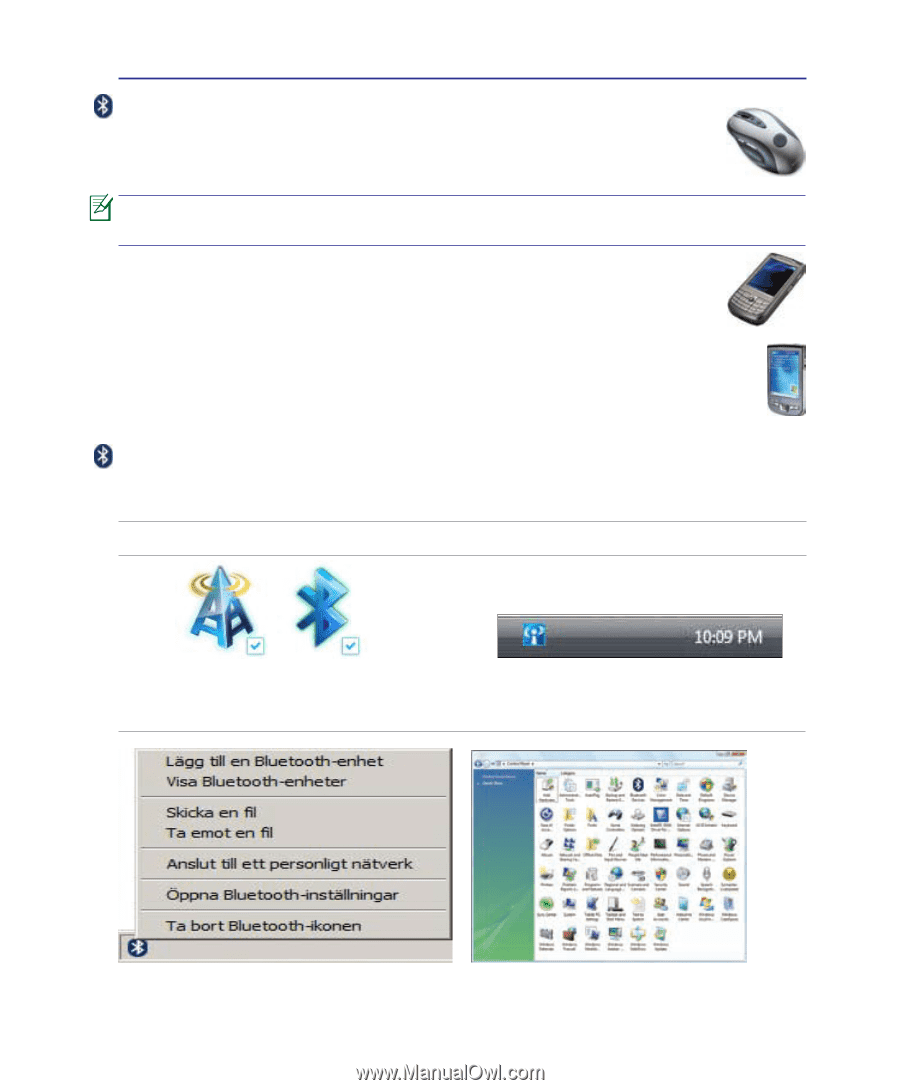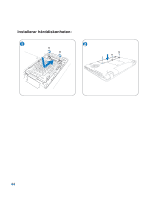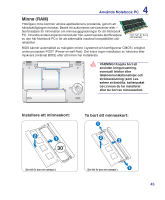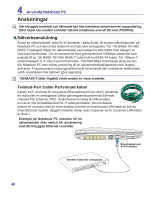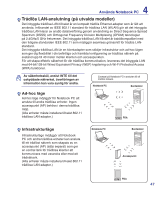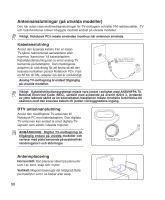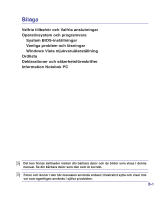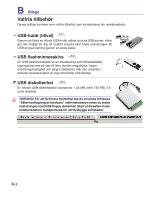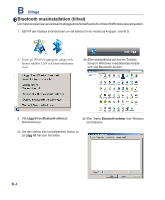Asus Pro78VN User Manual - Page 49
Bluetooth trådlös anslutning på utvalda modeller
 |
View all Asus Pro78VN manuals
Add to My Manuals
Save this manual to your list of manuals |
Page 49 highlights
4 Använda Notebook PC Bluetooth trådlös anslutning (på utvalda modeller) Notebook PCs med Bluetooth-teknologi eliminerar behovet av kablar för anslutning av Bluetooth-aktiverade enheter. Exempel på Bluetooth-aktiverade enheter kan vara Notebook PC, bordsdatorer, mobiltelefoner och PDA (digital filofax). Om din Notebook PC inte levererades med inbyggd Bluetooth måste du ansluta en USB- eller PC Card Bluetooth modul för att kunna använda Bluetooth. Bluetooth-aktiverade mobiltelefoner Du kan trådlöst ansluta till din mobiltelefon. Beroende på vilka möjligheter din mobiltelefon har, kan du överföra telefonboksdata, bilder, ljudfiler etc. eller om den har modem kan du ansluta till Internet. Du kan också skicka SMS. Bluetooth-aktiverade datorer eller PDA Du kan trådlöst ansluta till andra datorer eller PDA för utbyte av filer, dela på kringutrustning eller Internet eller nätverksanslutningar. Du kan också använda Bluetooth-aktiverade trådlösa tangentbord eller mus. Sätta PÅ och starta verktyget Bluetooth Den här processen kan användas för att lägga till de flesta Bluetooth-enheterna. De bilagan för komplett process. 1. Sätt PÅ den trådlösa strömbrytaren om det behövs för din model (se knappar i avsnitt 3). 2. Tryck på [FN+F2] upprepade gånger tills ikonen trådlöst LAN och bluetoothikonen visas. 2b. Eller dubbelklicka på ikonen Trådlös konsol i Windows meddelandeområde och välj Bluetooth-ikonen. 3. Välj Lägg till en Bluetooth-enhet på Aktivitetsmenyn. 3b. Eller Starta Bluetooth-enheter från Windows kontrollpanel. 49